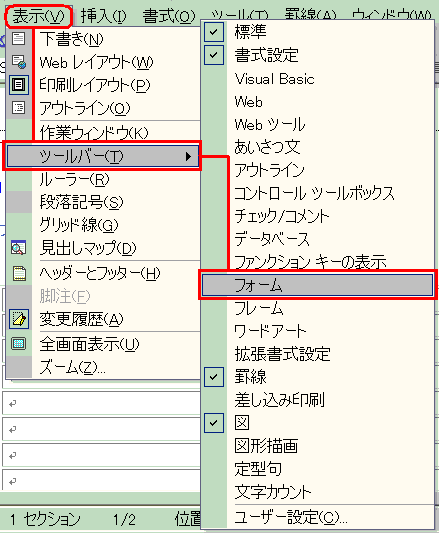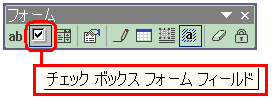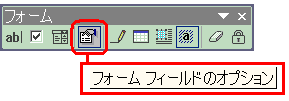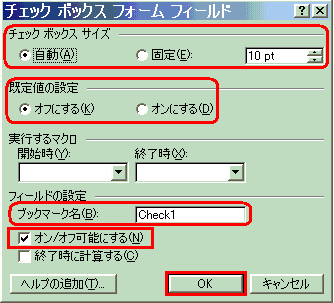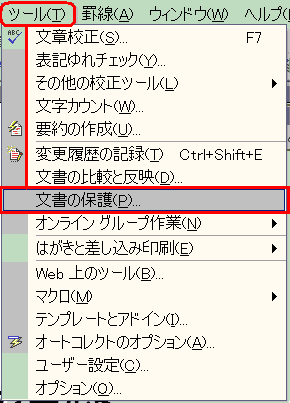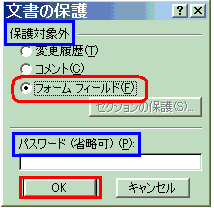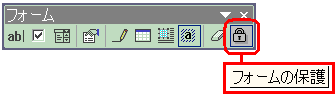ワードの理解シリーズ{フィールドについて}
第12章■その他
2.フォームフィールドについて
2−2.チェックボックスフォームフィールド
|
1. |
|
表示メニュー |
||||
|
|
|
|
||||
|
2. |
|
フォーム
|
||||
|
|
|
|
||||
|
3. |
文書中で、チェックボックスフォームフィールドを挿入して、チェックボックス形式の「入力(入切)欄」を設けたい位置に、 |
クリック |
||||
|
|
|
|
||||
|
4. |
|
クリック |
||||
|
|
|
|
||||
|
5. |
|
チェックボックスフォームフィールドが挿入された。 |
||||
|
|
Alt + F9で |
|
||||
|
|
|
フィールドコードが見れます。 |
||||
|
|
|
Alt + F9で元に戻します。 |
||||
|
6. |
|
チェックボックスフォームフィールドをダブルクリック |
||||
|
|
または |
|
||||
|
|
|
クリック |
||||
|
|
|
|
||||
|
7. |
|
チェックボックスフォームフィールドのダイアログボックスが開きます。 |
||||
|
|
|
|
||||
|
8. |
|
|
※ 文書の保護とは、文字通り文書を保護します。そして、保護の対象にしないものを選択します。 ※ ところが、下を見ると。 |
|||
|
|
または |
|
||||
|
|
フォームフィールドだけを生かして、 文書の保護でしょうが!!! |
※ フォームの保護となっていますが、フォームを保護してどうするのか良く解かりません。 ※ 本当にフォームを保護するには、上の文書の保護ダイアログボックスのセクションの保護からできます。 |
||||
|
|
|
|
||||
|
9. |
保護の対象外となったフォームフィールドのチェックボックスフォームフィールドを作ることが出来ました。
このフォームフィールド以外のところは、保護されていますので、カーソルを置けません。このフォームフィールド内だけに、カーソルが置けます。
クリックすると、
のようになります。 |
|||||
|
註 |
フォームフィールドを良く見ると大きなカギ[ ] で括られています。 |
|||||